Es zeigt an, dass eine Website zu viel Verkehr erhält
- 509 Fehler „Bandbreitenlimit überschritten“ kann erscheinen, wenn eine Website oder ein Online-Dienst die zugewiesene Bandbreite überschreitet, was zu vorübergehender Nichtverfügbarkeit und eingeschränktem Zugang für Besucher führt.
- Um das Problem zu beheben, müssen Sie sich an Ihren Webhosting-Anbieter wenden, Ihre Website optimieren oder ein Content Delivery Network implementieren.
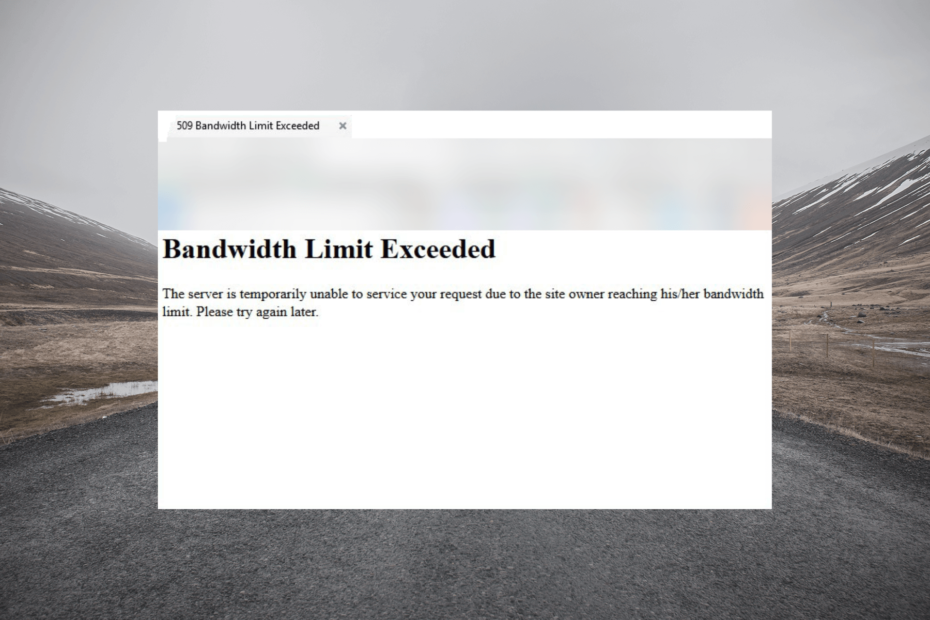
XINSTALLIEREN, INDEM SIE AUF DIE DOWNLOAD-DATEI KLICKEN
- Laden Sie Fortect herunter und installieren Sie es auf Ihrem PC.
- Starten Sie den Scanvorgang des Tools um nach beschädigten Dateien zu suchen, die die Ursache Ihres Problems sind.
- Klicken Sie mit der rechten Maustaste auf Starten Sie die Reparatur damit das Tool den Reparaturalgorithmus starten konnte.
- Fortect wurde heruntergeladen von 0 Leser diesen Monat.
Egal, ob Sie Websitebesitzer oder Entwickler sind oder als Benutzer einfach auf den Fehler „509 Bandbreitenlimit überschritten“ stoßen, dieser Leitfaden kann Ihnen helfen!
Wir werden uns mit den Ursachen dieses Fehlers befassen und wirksame Strategien finden, um ihn umgehend zu beheben und so einen unterbrechungsfreien Zugriff und ein reibungsloses Benutzererlebnis zu gewährleisten.
Was verursacht den Fehler „509 Bandbreitenlimit überschritten“?
Der Fehler 509 Bandwidth Limit Exceeded tritt auf, wenn eine Website oder ein Onlinedienst das zugewiesene Bandbreitenlimit überschreitet. Mehrere Faktoren können zu diesem Fehler beitragen, darunter:
- Plötzliche Verkehrsspitzen – Ein erheblicher Besucherstrom auf einer Website kann schnell die verfügbare Bandbreite verbrauchen und zu diesem Fehler führen.
- Unzureichende Hosting-Ressourcen – Wenn der Hosting-Plan oder die Server-Infrastruktur nicht ausreichend ausgestattet ist, um den Traffic-Anforderungen der Website gerecht zu werden, kann dies der Fall sein Bandbreite begrenzen.
- Ineffizientes Website-Design oder Codierung – Schlecht optimierter Website-Code, ineffiziente Skripte oder übermäßige Serverressourcennutzung können die Bandbreitennutzung erhöhen und zu Fehlern führen.
- Bot-Traffic oder DDoS-Angriffe – Schädliche Bots bzw DDoS-Angriffe kann eine Website mit überwältigenden Anfragen überfluten, was zu einem schnellen Bandbreitenverbrauch führt, daher der Fehler.
- Bandbreitenbeschränkungen durch Hosting-Anbieter – Wenn die Website das vom Hosting-Anbieter festgelegte zugewiesene Bandbreitenkontingent überschreitet, kann der Fehler 509 auftreten.
Nachdem Sie nun die möglichen Ursachen kennen, lassen Sie uns die Lösungen zur Behebung prüfen.
Wie kann ich das Problem beheben, dass das 509-Bandbreitenlimit überschritten wurde?
Bevor Sie mit den erweiterten Fehlerbehebungsschritten beginnen, sollten Sie die folgenden Prüfungen in Betracht ziehen:
- Überprüfe dein Hosting Planen und aktualisieren Sie es bei Bedarf.
- Bewerten Sie das Design, den Code und den Inhalt Ihrer Website, um sicherzustellen, dass sie für eine effiziente Bereitstellung optimiert sind.
Fahren Sie nach der Überprüfung mit den detaillierten Lösungen fort, um den Fehler zu beheben.
1. Nutzen Sie das Content Delivery Network (CDN)
Wenn Sie den Plan bereits aktualisiert haben und das Problem weiterhin auftritt. Anschließend müssen Sie ein CDN implementieren, um den Inhalt Ihrer Website auf mehrere Server in verschiedenen geografischen Regionen zu verteilen.
Es kann die Bandbreitennutzung reduzieren, indem es dem Benutzer statische Dateien vom nächstgelegenen Server bereitstellt und so den Datenverkehr von Ihrem Primärserver entlastet.
2. Bandbreitenüberwachung und Verkehrsanalyse
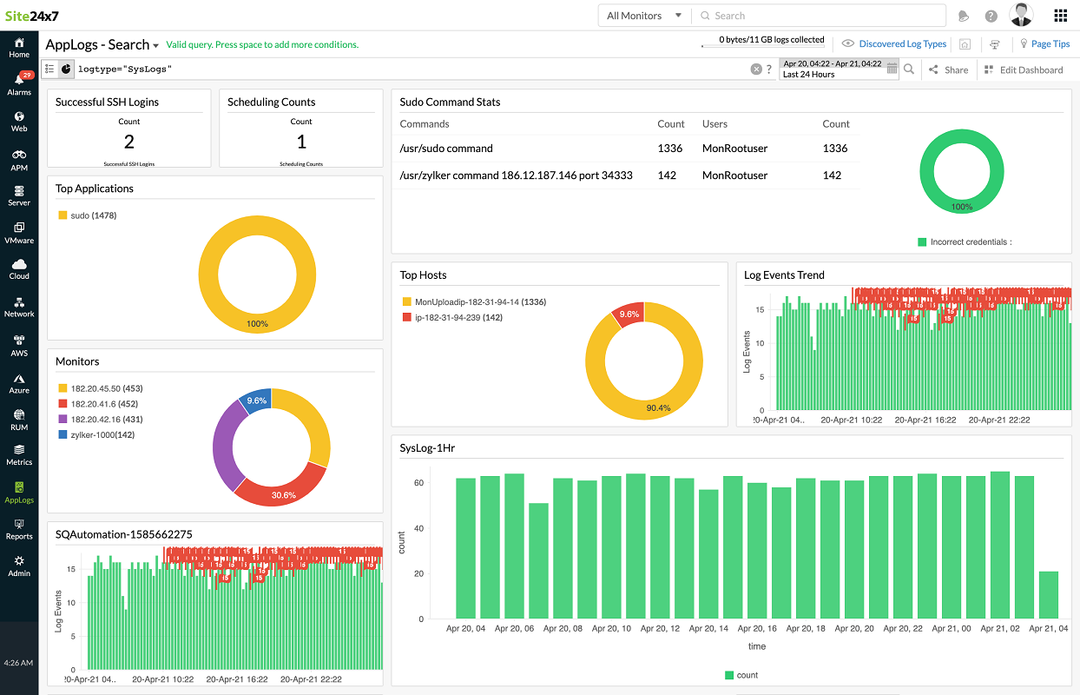
Sie müssen verwenden Tools und Analysen zur Überwachung der Bandbreitennutzung Ihrer Website und Verkehrsmuster analysieren. Dies hilft Ihnen, Spitzennutzungszeiten, Verkehrsquellen und potenziell böswillige Aktivitäten zu identifizieren.
Mit diesen Informationen können Sie fundierte Entscheidungen zur Optimierung Ihrer Bandbreitenzuteilung treffen.
3. Komprimieren und optimieren Sie Dateien
Die Komprimierungstechniken wie z GZIP oder Luft ablassen kann Reduzieren Sie die Größe der Dateien über das Netzwerk übertragen werden, was die Bandbreitennutzung erheblich verringert, insbesondere für textbasierte Ressourcen wie HTML-, CSS- und JavaScript-Dateien.
- So erzwingen Sie das Öffnen eines beschädigten Archivs
- So verhindern Sie, dass Netflix Ihr VPN im Jahr 2023 verbietet
- AADSTS90100: Anmeldeparameter ist leer oder ungültig [Fix]
4. Caching implementieren
Sie können statische Inhalte durch Browser-Caching und serverseitige Caching-Mechanismen vorübergehend speichern. Dies kann Ihnen helfen, die nachfolgenden Anforderungen aus dem Cache zu erfüllen, anstatt zusätzliche Bandbreite zu verbrauchen.
5. Priorisierung von Inhalten
Einer der entscheidenden Schritte besteht darin, die kritischsten Inhalte auf Ihrer Website zu identifizieren und deren Bereitstellung zu priorisieren.
Dadurch wird sichergestellt, dass wesentliche Elemente auch dann zugänglich sind, wenn Bandbreitenbeschränkungen erreicht werden, wodurch das Benutzererlebnis verbessert wird.
6. Verhindern Sie Bot-Verkehr und DDoS-Angriffe
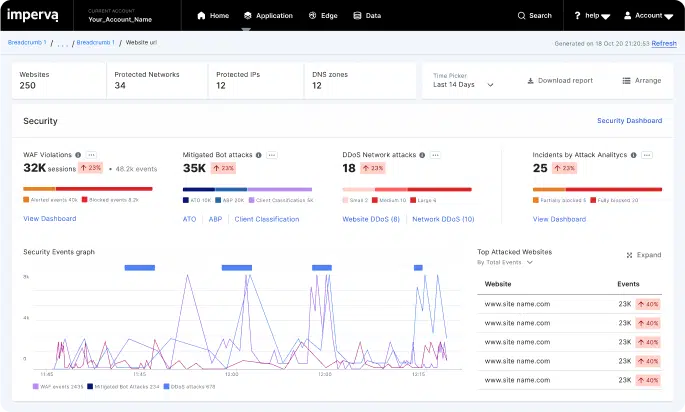
Eine weitere wesentliche Maßnahme zur Reduzierung des Bandbreitenverbrauchs ist die Eindämmung des Bot-Verkehrs und der Schutz vor DDoS-Angriffen. Du kannst Firewalls implementieren, Ratenbegrenzung oder spezielle Sicherheitsdienste, um bösartigen Datenverkehr herauszufiltern.
Durch die Umsetzung dieser Strategien kann der Fehler „509 Bandwidth Limit Exceeded“ effektiv gemindert und die Leistung und Zugänglichkeit Ihrer Website optimiert werden.
Außerdem regelmäßige Überwachung und proaktives Management von Bandbreitennutzung wird dazu beitragen, ein reibungsloses Erlebnis für Ihre Website-Besucher zu gewährleisten.
Bitte teilen Sie uns im Kommentarbereich unten Ihre Informationen, Tipps und Ihre Erfahrungen mit dem Thema mit.
Treten immer noch Probleme auf?
GESPONSERT
Wenn die oben genannten Vorschläge Ihr Problem nicht gelöst haben, kann es sein, dass auf Ihrem Computer schwerwiegendere Windows-Probleme auftreten. Wir empfehlen die Wahl einer All-in-One-Lösung wie Festung um Probleme effizient zu beheben. Klicken Sie nach der Installation einfach auf Anzeigen und Reparieren Taste und dann drücken Starten Sie die Reparatur.
![5 beste Software zur Bandbreitenpriorisierung [QOS-Überwachung]](/f/cee9ea5dba7b6b233c5fdeb821705f08.png?width=300&height=460)
![5+ beste Tools zur Bandbreitenbegrenzung für Windows 10 [Leitfaden 2021]](/f/0d4a68e8f9ed0a5dfcce177bc854a89a.jpg?width=300&height=460)
